Publicité
Quelle est la meilleure imprimante PDF pour Windows? Nous avons vérifié 7 des options les plus populaires pour le savoir.
Il est choquant que l'impression sous Windows 8 n'est pas livrée avec une option PDF L'impression a changé dans Windows 8: voici ce que vous devez savoirL'impression a changé dans Windows 8 - il existe désormais une méthode d'impression standard dans chaque application moderne. Cependant, comme beaucoup de choses sur la nouvelle interface moderne de Microsoft, l'impression n'est pas immédiatement intuitive pour de nombreux utilisateurs, ... Lire la suite ; Les utilisateurs de Mac et Linux l'ont par défaut depuis des années. Les utilisateurs de Windows ont toujours besoin de logiciels dédiés, comme Adobe Acrobat Pro, et ils sont tous de qualité variable.
Les imprimantes PDF vous permettent d'enregistrer n'importe quel fichier que vous pouvez imprimer au format PDF, ce qui signifie que n'importe quel ordinateur sur Terre peut l'ouvrir sans trop de problèmes. Étant donné que ces programmes se déguisent en imprimantes ordinaires, vous pouvez les utiliser pour créer un fichier PDF dans n'importe quel programme qui vous permet d'imprimer. Nous vous avons montré
comment imprimer au format PDF sur Windows 8 Comment imprimer au format PDF à partir du bureau Windows 8 et des applications modernesC'est l'ère numérique et vous devriez arrêter d'imprimer sur papier! Imprimez plutôt au format PDF. Cet article décrit brièvement les avantages du PDF sur le papier et montre comment imprimer au format PDF dans Windows 8. Lire la suite , mais un tel logiciel n'est en aucun cas nouveau: vous pouvez l'utiliser sur n'importe quelle version de Windows.
Comme vous pouvez le voir, j'ai installé un tas de ces programmes - pour la science. Mes résultats sont ci-dessous. Je vais vous montrer leurs dialogues et à quoi ressemblent les fichiers qu'ils produisent.
J'ai décidé d'utiliser l'excellent article de Chris Koentges L'Oracle du hockey sur glace comme mon exemple de document, parce que c'est fantastique (et parce que l'été est une saison déprimante, vide de hockey et remplie de chaleur).
CutePDF: Simple et efficace
Avec un nom facile à retenir et une interface simple, CutePDF est une option solide. Quand il est temps d'imprimer, tout ce qui vous sera demandé est où vous souhaitez enregistrer votre PDF. C'est simple, bien sûr, mais c'est probablement tout ce que la plupart des gens veulent.

Les fichiers résultants ressemblent exactement à ce que j'attendais, avec des polices intégrées.

CutePDF est facile à utiliser - installez-le et utilisez-le quand vous en avez besoin.
L'inconvénient: Crapware.
Quels sont donc les inconvénients? Il y a une petite annonce dans la boîte de dialogue d'enregistrement, comme indiqué ci-dessus. Ce n'est pas grave, mais certains préféreront peut-être ne pas le voir.
Le plus gros problème, cependant, est le crapware que CutePDF essaie d'installer pendant l'installation.

Faites attention où vous cliquez ou vous pourriez finir par utiliser Ask.com.
doPDF: Un toucher encore plus de contrôle
Si vous avez l'intention d'imprimer un PDF plus tard, vous allez vouloir des images de haute qualité - sinon, vous pourriez privilégier un fichier plus petit. L'application gratuite doPDF vous permet de contrôler facilement la taille des fichiers PDF et vous pouvez également basculer les incorporations de polices.
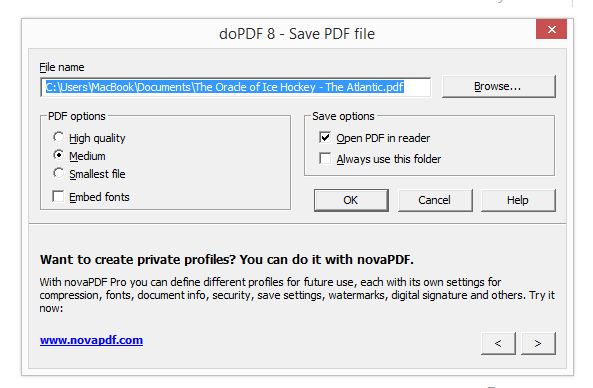
Le fichier résultant va avoir l'air un peu décalé si vous choisissez de ne pas incorporer les polices, bien sûr, mais si vous vouliez avoir les options doPDF est votre choix.

Les inconvénients: pas grand-chose.
Il n'y a pas grand-chose à redire ici. Il y a une petite annonce dans la boîte d'options, comme vous pouvez le voir ci-dessus. Par défaut, ce programme empêche également d'incorporer des polices, ce qui peut donner lieu à des fichiers PDF drôles - mais cela peut être résolu en cliquant sur une case à cocher.
Les programmes ci-dessus vous permettent de créer un PDF, mais que faire si vous souhaitez contrôler les métadonnées de ce fichier? C'est la principale force offerte par PDFCreator, une imprimante PDF open source. Lorsque vous imprimez, vous avez la possibilité d'ajouter l'auteur et d'autres informations.
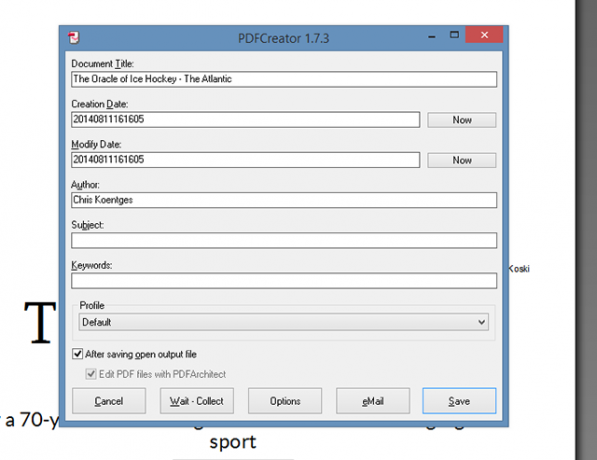
Il existe également un bouton pour joindre rapidement votre fichier à un e-mail, si vous utilisez un client de messagerie de bureau. Les fichiers eux-mêmes ressemblent exactement à ce que vous attendez.

L'inconvénient: encore plus de Crapware
Bien qu'il soit open source, PDFCreator a une mauvaise habitude d'adware. Vous pouvez lire la longue histoire sur Wikipediaet assurez-vous de faire attention pendant le processus d'installation.
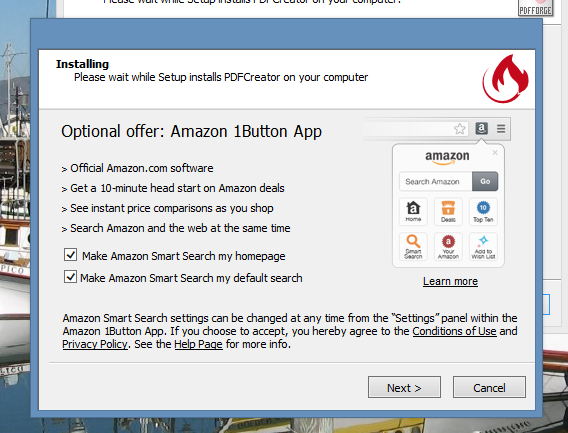
Il convient également de noter que PDFCreator utilise Ghostscript pour sortir des fichiers.
FreePDF: Site allemand, logiciel efficace
FreePDF, proposé par un site allemand, fonctionne aussi bien pour les utilisateurs anglais. Utilisez-le et vous verrez cette boîte de dialogue:

Comme avec doPDF, vous pouvez contrôler la qualité. Vous pouvez également exporter vers le courrier électronique, si vous le souhaitez, ou enregistrer sur votre bureau. Les fichiers sont superbes.
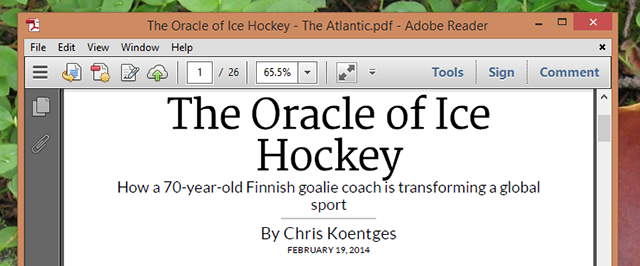
Comme certains autres programmes ici, FreePDF nécessite que Ghostscript s'exécute - mais il n'y a pas vraiment d'autres inconvénients majeurs à celui-ci.
Et maintenant pour quelque chose de complètement différent. GreenCloud n'est pas seulement une imprimante PDF: c'est un programme destiné à changer complètement la façon dont vous imprimez. L'idée est que vous voyiez cette fenêtre chaque fois que vous avez l'intention d'imprimer quelque chose:

De là, vous pouvez facilement enregistrer au format PDF, et même télécharger directement sur Dropbox ou Minus.
Le logiciel apporte des modifications à vos documents afin qu'ils prennent moins d'encre - du moins, c'est la théorie. Peut-être à cause de cela, l'article que j'ai imprimé n'était pas aussi net que les autres - la police a été remplacée par quelque chose de plus fin.

L'inconvénient: impression limitée, plus Crapware
Je voulais aimer GreenCloud, je l'ai vraiment fait. Mais le programme d'installation de ce programme ne pouvait tout simplement pas comprendre: il a essayé d'installer autant de crapware que je ne pouvais pas le croire. Refuser une offre; voir un autre.

Ce ne serait pas grave, mais il s'avère que la version gratuite du logiciel est limitée à 10 pages. C'est un énorme inconvénient pour moi, et je vous suggère de l'ignorer pour cette seule raison.
Pourtant, l'interface est assez agréable - contrairement à tout ce que j'ai essayé. Pour cette raison, je pensais le signaler, mais préparez-vous à une expérience de merde, à moins que vous ne vouliez payer.
PrimoPDF: Beaucoup d'options
Nettoyer et simple celui-ci n'est pas: essayez d'imprimer un fichier au format PDF et vous verrez ce gâchis d'une interface.

Il y a beaucoup d'espace perdu, mais ce qui est bien utilisé vous donne toutes sortes d'options. Il existe des préréglages pour différents niveaux de qualité et vous pouvez modifier les métadonnées. Vous pouvez également protéger votre document par mot de passe, ce qu'aucun autre programme n'offre ici - cela pourrait s'avérer utile si vous imprimez régulièrement des factures ou d'autres informations sécurisées.
Alors oui, je me plaignais beaucoup de l'interface, mais le fait est que cela vous donne beaucoup d'options. La sortie est également superbe.

L'inconvénient: nécessite .NET, est laid
Ce n'est pas énorme, mais vous devrez installer .NET pour installer ce programme. Cela et le dialogue utilisateur encombré ont été des refus pour moi, mais cela pourrait ne pas vous intéresser.
TinyPDF: Simple, mais obsolète
TinyPDF porte bien son nom: le téléchargement n'est que d'un demi-mégaoctet, ce qui signifie qu'il est petit. De nombreux utilisateurs ne jurent que par ce logiciel à ce jour, et si vous utilisez une machine 32 bits, vous voudrez peut-être l'essayer. Moi, je ne pouvais pas.
L'inconvénient: ne fonctionnera pas sur les nouveaux ordinateurs
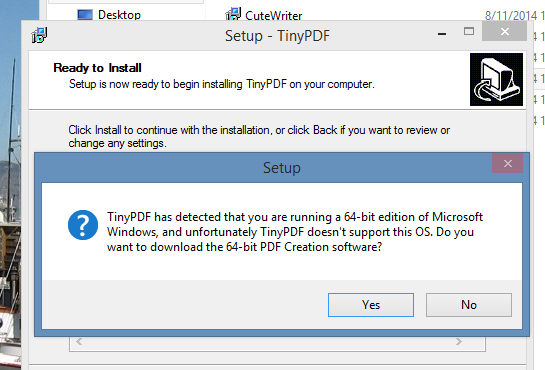
Je n'ai pas pu essayer celui-ci, car mon ordinateur exécute une version 64 bits de Windows - et TinyPDF ne prend pas en charge ces ordinateurs. Cela signifie que si vous avez acheté votre ordinateur au cours des dernières années, vous ne pourrez probablement pas l'utiliser. Ne vous laissez pas berner par le site Web de l'application: si vous essayez d'installer sur une machine 64 bits, vous serez redirigé vers le site Web d'un programme commercial. La version gratuite de TinyPDF ne fonctionne pas sur les nouveaux ordinateurs.
Alors, quel est le meilleur?
Vous vous demandez peut-être: quel est le meilleur choix ici? Je serais ravi de savoir ce que vous préférez, alors laissez vos pensées dans les commentaires ci-dessous - en particulier si j'ai oublié quelque chose qui est à la fois gratuit et utilisable.
Mais si vous voulez que je vous dise ce qui est le mieux, je dois dire: cela dépend vraiment de ce que vous recherchez. Je veux un moyen simple de créer un fichier PDF, donc les options peu volumineuses comme CutePDF et doPDF fonctionnent le mieux pour moi. Si vous souhaitez une prise en charge de la sécurité PDF, utilisez PrimoPDF; si vous souhaitez contrôler les métadonnées, utilisez PDF Creator. Si vous détestez le crapware, utilisez doPDF ou FreePDF - les deux sont propres. Il est dommage que de nombreuses autres applications incluent des logiciels publicitaires, mais faites attention lors de l'installation et tout devrait bien se passer.
Oh, et si vous essayez d'imprimer une page Web, pensez à utiliser bookmarklets qui suppriment les craplets Web 3 Bookmarklets faciles à imprimer de belles pages Web sans crapletsL'impression d'informations à partir du Web est souvent un défi car les sites Web sont recouverts de barres latérales, d'images, de publicités et d'autres éléments non imprimables. Ce qui rend un site Web fantastique est un véritable frein lors de l'impression, car tout ... Lire la suite pour une impression plus propre. Les barres latérales n'ont pas fière allure dans les fichiers PDF.
Justin Pot est un journaliste spécialisé en technologie basé à Portland, Oregon. Il aime la technologie, les gens et la nature - et essaie de profiter des trois autant que possible. Vous pouvez discuter avec Justin sur Twitter, en ce moment.